Xilinx (AMD) Remote Debugging Neden Kullanışlı ve Nasıl Yapılır?
Karta yapılan JTAG bağlantısına ağ üzerinden başka bilgisayardan erişip, kod atma, hata ayıklama gibi tüm işleri karta bağlıymış gibi yapabilirsiniz.
Xilinx ürünleri (FPGA ve SoC) ile çalışırken tipik olarak karta fiziksel bir JTAG bağlantımız oluyor. Platform Cable ("kırmızı şey") veya benzeri bir ürünü, çalıştığımız bilgisayara USB veya Ethernet gibi bir arayüzden bağlıyoruz. Genelde de geliştirme ve hata ayıklama yaptığımız bir adet bilgisayar bulunuyor ve kartın JTAG arayüzünü de bu bilgisayara bağlamış oluyoruz. Bu çoğu durumda kullanışlı olsa da böyle yapmak zorunda değiliz.
Xilinx'in Remote Debugging başlığı altında sunduğu iki adet çözüm var: Bunlardan ilki (bu yazıda üzerine konuşacağımız), karta fiziksel bir JTAG bağlantısı içeriyor. Fakat bu çözümde alışkın olduğumuz kurgunun aksine bir değil, iki adet bilgisayar var ve bu bilgisayarlar ağ üzerinden bağlı, detaylara geleceğiz. Diğer çözüm ise, karta fiziksel bir JTAG bağlantısı istemeyen, adeta karta doğrudan yapılan bir Ethernet bağlantısı üzerinden "sanal bir JTAG" bağlantısı oluşturulan Xilinx Virtual Cable (XVC) çözümü. Bu yazıda XVC'ye değinmeyeceğim.
Gelin aşağıdaki duruma bir bakalım:

Yukarıdaki yapıda ağ üzerinden "bir şekilde" bağlı iki adet bilgisayar görüyoruz. Bu bilgisayarların bir tanesine Platform Cable (demo kartlar üzerindeki dahili JTAG gibi benzer bir donanım olabilir) ile kartın JTAG arayüzü bağlı. Bu bağlantıda kartın bağlı olduğu bilgisayara lab bilgisayarı, diğerine ise geliştirme bilgisayarı diyeceğiz.
Peki Ama Neden?
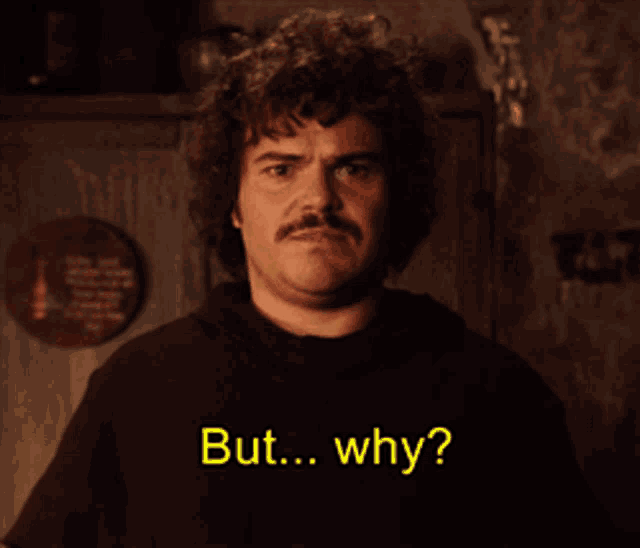
İlk bakışta bu bağlantı çok da mantıklı gelmiyor değil mi? Tek bir bilgisayar üzerinden bunu yapabilirken niye iki adet bilgisayar kullanalım? Evet, haklısınız. Çoğu durum için tek bilgisayar yeterli. Ama iki bilgisayarlı setup'ın da kullanışlı olduğu durumlar var, gelin bir bakalım.
Taşınabilirlik (Gerçek Anlamda)

Vivado ve Vitis'in yeni sürümleri çıktıkça ve entegreler de büyüdükçe bu yazılımların talep ettiği disk ve RAM boyutları hızla artıyor. Örneğin AMD Vitis 2023.2, 64 GB RAM öneriyor. Elbette tüm Vitis projeleri için bu kadar belleğe ihtiyaç yok ama basit projelerde bile 8-16 GB belleğin yetersiz kalabildiğini hemen görebiliyorsunuz. Bazı mühendisler, çalıştıkları kartı bilgisayarlarının yanında tutabilecek kadar şanslı ama birçok mühendis de bir sistem üzerindeki bir kartta çalışmak durumunda kalıyor. Örneğin bir sisteme entegre edilmiş bir kart, masanızdan veya labınızdan uzak bir yerde oluyor ve o sistemin yanına bir laptop ile gitmek gerekiyor. Görece güçlü laptoplar, masaüstü sistemler kadar yaygın değil. Bir seçenek Vitis'i doğrudan çalıştırabilecek güçlü laptoplar almak (maliyet açısından uygun olmayabilir, ağır olabilir, başkasının bilgisayarında çalışmanız gerekiyor olabilir). Diğer bir seçenek de basit bir laptop alıp, bunu hedef karta sadece JTAG bağlantısını almak için takmak ve ağ üzerinden daha güçlü bir bilgisayara bu JTAG bağlantısını Xilinx'in sağladığı Remote Debugging altyapısı ile açmak. Bu sayede uzaktaki güçlü masaüstü bilgisayar sanki USB'den Platform Cable takılıymış gibi kart üzerindeki entegreye erişebilecektir.
Güçlü Uzak Bilgisayarlar
Senaryomuzu biraz değiştirelim ve aşağıdaki duruma bakalım. Bu çizim üzerinden birden fazla olası durumu anlatacağım.

Diyelim ki sağda solda duran kartlarla uğraşmamıza gerek yok, masamızda çalışabiliyoruz. Eğer 10 kişilik bir takımsak herkese güçlü masaüstü bilgisayarlar almamız gerekecektir. Bunun yerine, uzaktan bağlantı ile (Windows Remote Desktop, VNC, X2Go vs.) geliştirme yapacağımız güçlü, workstation veya sunucu sınıfında bilgisayarlar kullanabilir, 10 adet giriş seviyesi masaüstü veya laptop bilgisayarı takıma dağıtabiliriz. Herkese güçlü bilgisayarlar verseydik, 10 x 64 GB = 640 GB'lık bir hafıza maliyetimiz olacaktı. Elbette uzaktaki ortak geliştirme bilgisayarının biraz güçlü olması gerekiyor, özellikle aynı anda birden fazla kişi çalışacaksa. Ama burada tepe kullanıma göre değil de ortalamaya göre bir kaynak ataması yapacak olursak, örneğin 256 GB'lık bir makina muhtemelen iş görecektir ve takıma da 16 GB'lık makinalar dağıtırsak 256 + 10 x 16 = 416 GB ile işi hallettik, takımdaki bilgisayarlar adeta bir thin client oldu.
Windows ve Linux Beraber Çalışma (Cross-Platform) 🐧 🥳 🪟
Vitis'in yanında PetaLinux ve Yocto gibi araçlar kullanıyor olabilirsiniz. Bu araçlar zaten Linux dağıtımları üzerinde çalışmaktadır. Üstteki senaryodan devam edecek olursak, takımın masasındaki bilgisayarlar Windows olabilir. Linux bir ortamda Windows üzerinde çalışmak için WSL ya da sanallaştırma gibi çözümler var. Fakat PetaLinux ve Yocto'nun görece güçlü geliştirme ve derleme ortamları istediğini düşünürsek yine uzaktan erişilebilen güçlü bir Linux bilgisayar mantıklı duruyor. Remote Debugging, farklı işletim sistemleri arasında da yapılabiliyor. Yani lab bilgisayarı ve geliştirme bilgisayarı dediğimiz bilgisayar Windows veya Linux olabilir biraz üstteki çizimde gösterdiğim gibi, 4 kombinasyon da mümkün.
Birden Fazla Vitis/Vivado
Çalışılan proje sayısı arttıkça bilgisayarda birden fazla Vitis veya Vivado bulundurmak gerekiyor. Fakat ne yazık ki bu yazılımların istediği disk alanları az değil. Örneğin Vitis 2023.2, en az 200 GB'lık bir disk alanı istiyor. Sadece kurduğumuz programların kapladığı alanın, yaptığımız proje sayısı arttıkça terabyte mertebesine ulaşması çok zor değil. Onun yerine yine uzaktan erişilebilen ve kullanılan tüm araçların kurulu olduğu güçlü geliştirme bilgisayarları kullanılabilir. Bu durumda kendi bilgisayarımıza sadece Vivado Lab Solutions kurmamız yeterli oluyor. Bunun Vivado'nun sadece Hardware Manager'i içeren bir hali olarak düşünebiliriz. Örneğin Vivado Lab Solutions 2022.1'in kurulmuş hali diskte sadece 6.1 GB yer kaplıyor. Böyle kısıtlı iş yapan bir yazılım için bence hala büyük ama Vivado'nun kendisine kıyasla oldukça az. Eğer uzaktan erişebileceğimiz güçlü bir bilgisayarımız var ise buna Vivado'ları kurabilir, kartı takacağımız bilgisayarlara ise sadece Lab Solutions'ları kurup ciddi bir disk tasarrufu elde edebiliriz.
Nasıl yapılır? 🤓
Bu sistemin çalışması için iki bilgisayarın ağ üzerinden birbirini (bir şekilde) görebilmesi gerekiyor. Önemli olan bu imkanın ne işe yarayabileceğini kavrayabilmek. Nasıl yapılacağı ile ilgili AMD'nin dokümanlarında veya başka internet sitelerinde bilgiler mevcut. Ben yine de tipik bir sistemi anlatacağım, ihtiyaçlarınıza göre değişiklikler yaparsınız.
Lab bilgisayarında Hardware Server (hw_server) çalışıyor olması gerekiyor. Bu yazılımın yaptığı temel iş, bir TCP portunu (varsayılan 3121) dinlemek (server'lar bunu yapar, client'lar bağlantıyı başlatır) ve buraya bağlanan client'ların yaptırmak istediği işleri JTAG üzerinden yapmak. Bu yazılımı JTAG <-> TCP converter gibi hayal edebiliriz. Laf aramızda, tek bir bilgisayarda çalışırken de aslında olan şey bu. Yani arka planda hw_server ayağa kalkıyor, 3121 nolu portu dinliyor. Vivado, Vitis, SDK, XSCT gibi client'lar bu sunucuya 3121 portundan bağlanıyor. Tek bilgisayar durumunda bu bağlantı ağ üzerinden değil, doğrudan o bilgisayar üzerinde yapılıyor (localhost). Remote Debugging'te ise client ve server farklı bilgisayarlarda oluyor ve bağlantı localhost üzerinden değil de gerçekten de ağ üzerinden yapılıyor, işin özü bu. Eğer iki bilgisayar aynı LAN üzerinde ise ve firewall kaynaklı bir port kısıtlaması yok ise işimiz daha kolay olacak.
Lab Bilgisayarı
İlk olarak lab bilgisayarında Hardware Server çalıştırmamız gerekiyor. Masaüstü ortamında yapmanın en kolay yolu o bilgisayardaki Vivado'yu (Lab Solutions veya full Vivado olabilir) açmak ve Hardware Manager ile "bildiğimiz yoldan" JTAG bağlantısını yapmak (Open Target ➔ Auto Connect). Ama elbette doğrudan komut satırından da hw_server çalıştırabilirsiniz.

Burada Tcl Console'a bastırılan logları okursanız zaten arka planda otomatik olarak 3121 nolu TCP portunu dinleyen bir hw_server başlatıldığını görebilirsiniz.

Dilerseniz Windows'un görev yöneticisinden hw_server'ın çalıştığını doğrulayabilirsiniz. Linux üzerinde çalışıyorsanız ps -aux | grep hw_server gibi bir komutla kontrol edebilirsiniz.

"Yok kardeşim benim içim rahat etmedi" diyorsanız 3121 nolu portu dinleyen bu programı PowerShell üzerinden de bulabilirsiniz (Linux'çu aslanlar da bir yolunu bulup listeleyebilirler).
Get-NetTCPConnection -LocalPort 3121 -State Listen | Select-Object OwningProcess, LocalAddress, LocalPort, @{n='ProcessName';e={(Get-Process -Id $_.OwningProcess).ProcessName}}

Yani artık lab bilgisayarı üzerinde hw_server'ın çalıştığından eminiz. Şimdi yapmamız gereken şey, geliştirme bilgisayarından buradaki sunucu yazılıma (hw_server) bağlantı yapmak.
Geliştirme Bilgisayarı
Geliştirme bilgisayarında ise donanıma Remote Debugging ile bağlanmak istediğimiz zaman Open Target ➔ Open New Target diyoruz, Auto Connect demiyoruz:

Daha sonra Remote server seçeneğini seçiyoruz:

Sonraki pencere Hostname kısmına lab bilgisayarının IP'sini ya da tam adını, Port kısmına da lab bilgisayarında koşan hw_server ın dinlediği port numarasını yazıyoruz. Varsayılan olarak hw_server 3121 nolu portu dinlediği için lab bilgisayarında hw_server'ı ayağa kaldırırken başka bir port numarası vermediyseniz bu değeri bu şekilde bırakın. Eğer bu noktada hata alıyorsanız yazının sonundaki Hata Ayıklama kısmına bakabilirsiniz.

hw_server a bağlandım (localhost). Eğer ilerleyen ekran görüntülerinde bir yerlerde localhost görürseniz kafanız karışmasın lütfen. Sizde lab bilgisayarının adı veya IP adresi yazacaktır.Sonraki pencerede lab bilgisayarında takılı olan JTAG cihazını ve konuştuğu FPGA'i görmemiz gerekiyor. Hardware server kısmında lab bilgisayarının bilgileri olmalı.

Sonraki pencerede özet bilgileri gördükten sonra bağlantıyı kurulacaktır. Bundan sonra Vivado'da kart sanki o bilgisayara bağlıymış gibi çalışabiliriz:


SSH Tünel 🚇
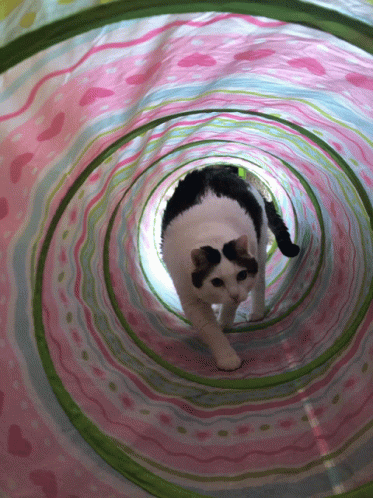
İki bilgisayar arasında port kısıtlamaları olabilir, 3121 nolu (veya benzer) portu açamıyor, fakat SSH gibi çeşitli amaçlar ile iki bilgisayar arasında çeşitli portlardan (22 gibi) bağlantı kurabiliyor olabilirsiniz. Diyelim ki SSH bağlantısı kurabiliyorsunuz fakat 3121 gibi portları açamıyorsunuz. İşte bu durumda SSH Tünel kullanarak hw_server bağlantısını SSH üzerinden yapabiliriz. Bu durumu kısaca anlatayım.

Yukarıdaki çizimde lab bilgisayarından, geliştirme bilgisayarına SSH bağlantısı yapıyoruz. Fakat SSH bağlantısını açarken, geliştirme bilgisayarının 3122 nolu portuna gelecek istekleri lab bilgisayarının 3121 nolu portuna "tünelleyecek" şekilde açıyoruz. Bunun için SSH Reverse Tunneling yapmalıyız. Elbette bu senaryoda geliştirme bilgisayarında bir SSH server çalıştığını varsaydık. Bu bilgisayar bir Linux bilgisayar ise SSH server kurmak zaten zor olmayacaktır. Bu arada 3122 değerinin özel bir değer olmadığını de belirtmekte fayda var, başka sayılar seçebilirsiniz. SSH bağlantısını, geliştirme bilgisayarından lab bilgisayarına doğru yapacaksanız "klasik" SSH Forward Tunneling yapmalısınız.
Lab bilgisayarınız Windows ise Putty ile tünel işlemi yapabilirsiniz. Putty'de bunu yapmak için Connection ➔ SSH ➔ Tunnels kısmına girip aşağıdaki ekran görüntüsündeki gibi ayarları yapıyoruz. SSH bağlantısı kurulduktan sonra artık geliştirme bilgisayarından 3122 nolu porta yapılacak bir bağlantı, lab bilgisayarının 3121 portuna yönlendirilecektir.

Bağlantıyı yaptıktan sonra geliştirme bilgisayarında telnet localhost 3122 yazarak bağlantıyı doğrulayabiliriz. Eğer her şey yolunda ise geliştirme bilgisayarında çalıştırdığımız bu komut ile, SSH tünel üzerinden lab bilgisayarında 3121 portunda çalışan hw_server a bağlanabilmemiz gerekir. Örnek bir çıktı:
alper@gelistirme-bilgisayari:~$ telnet localhost 3122
Trying ::1...
Connected to localhost.
Escape character is '^]'.
ELocatorHello["ZeroCopy","MicroPython","JtagFpga","DebugCore","XicomEverest",...
Gelen cevap, hw_server ile iletişim kurabildiğimizi göstermektedir. Geliştirme bilgisayarınız Linux ise ve Türkçe klavye kullanıyorsanız telnet ten CTRL-ü yaparak çıkabilirsiniz. Daha sonra telnet> e düştüğünüz zaman quit yazıp Enter'a basabilirsiniz.
Bu noktadan sonra her şey aynı aslında aynı. Sadece geliştirme bilgisayarında Remote server bağlantısı yaparken, Host name yerine localhost, Port yerine de 3122 yazacaksınız. SSH bağlantısı kopmadığı sürece bir problem yaşamamanız gerekir.
Lab bilgisayarı olarak Linux kullanan Linux'çu aslanlar SSH bağlantısı yaparken ssh -R kullanabilirler, Linux'çulara komutu söyleyecek değilim, onlar bulurlar... 😉
Vivado, Vitis, SDK, XSCT, program_flash...
Xilinx'in bildiğim kadarıyla tüm araçları, ister SSH tünel ile olsun ister doğrudan olsun, remote JTAG yani remote debugging bağlantısını destekliyor.
Örneğin program_flash komutu ile kalıcı kod atarken -url tcp:<lab bilgisayarı IP>:<port> (normal bağlantıda -url tcp:1.2.3.4:3121 SSH tünelde -url tcp:localhost:3122 gibi) parametresini geçirebilirsiniz diğer parametrelerin yanına.
program_flash -f BOOT.bin -fsbl fsbl.elf -url tcp:1.2.3.4:3121
gibi
Benzer şekilde Vitis ile hata ayıklama yaparken New Target Connection diyerek ilgili IP ve port bilgilerini girerek uzaktaki JTAG cihazına bağlanabilirsiniz:

Detaylar için Vitis dokümantasyonuna bakabilirsiniz.
Benzer şekilde xsct ile çalışıyorsanız connect komutuna ilgili parametreleri geçerek de uzak bağlantı yapabilirsiniz. Aşağıdaki örnekte SSH tünel üzerinden bağlanıyorum:
xsct% connect -host localhost -port 3122
tcfchan#0
xsct% targets
1 xc7s25
2 MicroBlaze Debug Module at USER2
3 MicroBlaze #0 (Running)
xsct%
Diğer Xilinx araçları için de kendi dokümantasyonlarına bakabilirsiniz.
Hata Ayıklama 🐛
Karşılaşabileceğiniz hataların bir kısmından bahsetmeye çalışacağım. Yapmaya çalıştığımız iş temel olarak iki bilgisayar arasında ağ üzerinden bir TCP bağlantısı oluşturmak. Bu yüzden ağ erişim problemlerinde nasıl hata ayıklamalar yapıyorsanız o taktikleri burada da kullanabilirsiniz, burada hepsini listelemem zor. Benim tecrübeme göre çıkan hataların tamamına yakını Xilinx araçları kaynaklı değil, ağ kaynaklı oluyor. Ağ kaynaklı erişim problemlerinin çoğu portları kapatan güvenlik duvarlarından veya bilgisayardaki güvenlik yazılımlarından (Windows Firewall, Antivirüs gibi) kaynaklanıyor.
İlk olarak geliştirme bilgisayarından, lab bilgisayarına
pingatmayı deneyin. Ağ erişimini kısıtlayan çoğu donanım/yazılım geneldepinge izin verecek şekilde konfigüre edilmektedir.pingatabiliyor olmanız iki bilgisayar arasında bir iletişim kurulabildiğini göstermektedir. Eğer lab bilgisayarının IP adresini değil de domaindeki adını yazıyorsanız,pingişleminin başarılı olması DNS çözümlemesinin de çalıştığını gösterecektir.ping atabiliyorsanız ama 3121 portuna uzaktan bağlantı yapamıyorsanız lab bilgisayarına koşan bir güvenlik yazılımı bunu engelliyor olabilir. Kurumsal bir şirkette iseniz bilgi işlem, ağ üzerindeki trafiği port tabanlı engelliyor olabilir, kendileri ile durumu konuşun.
SSH bağlantısı var fakat 3121 gibi "garip" portlara bağlantı yapamıyorsanız anlattığım SSH Tünel yöntemini deneyebilirsiniz.
Günün sonunda temelde bu bir soket haberleşmesi olduğu için işin içinden çıkamıyorsanız kullandığınız işletim sisteminin ağ bağlantıları için sunduğu hata ayıklama araçlarını (çeşitli komutlar gibi) veya Wireshark gibi yazılımları kullanabilirsiniz.
Arkadaşlarınıza Şaka Yapın! 😜
Ben bu özelliği zamanında çalışma arkadaşlarıma "tatlı" şakalar yapmak için kullanıyordum. Labta çalıştığını bildiğim bir arkadaşın bilgisayarının hw_server ına kendi bilgisayarımdaki Vivado'dan bağlanıp FPGA'e zamansız resetler atarak labtan gelen Ya kart durup duruken reset atıyor, ne alaka ya??? serzenişlerini dinliyordum. 😈 Yine de siz kararını kaçırmayın. 😇